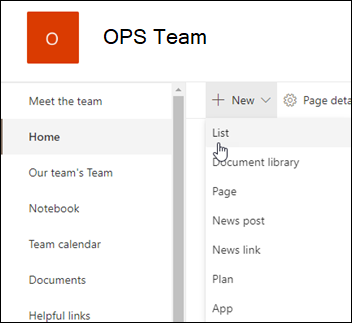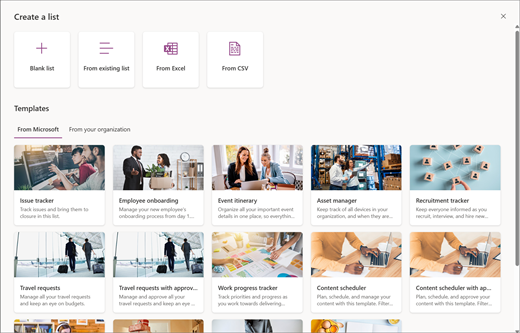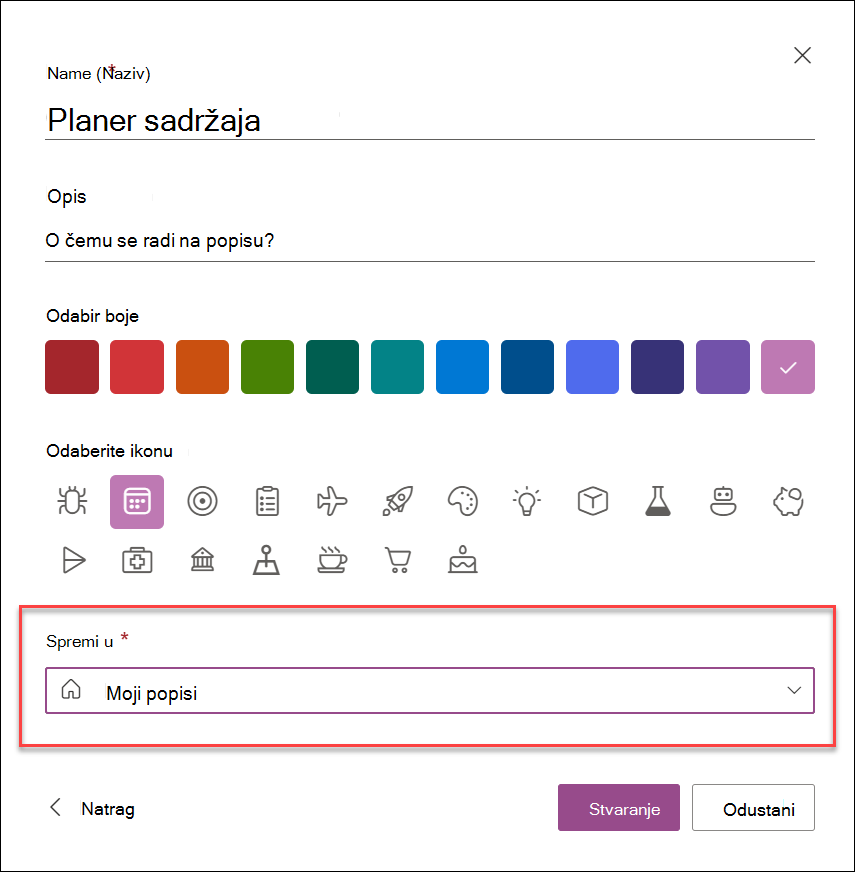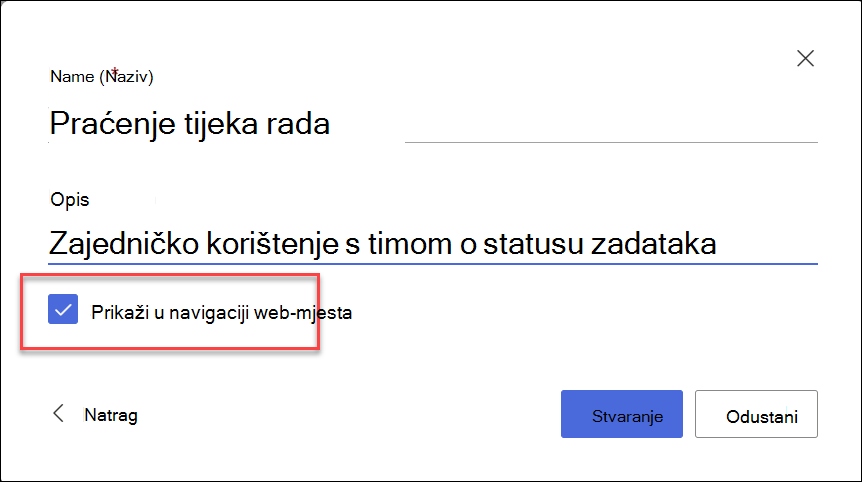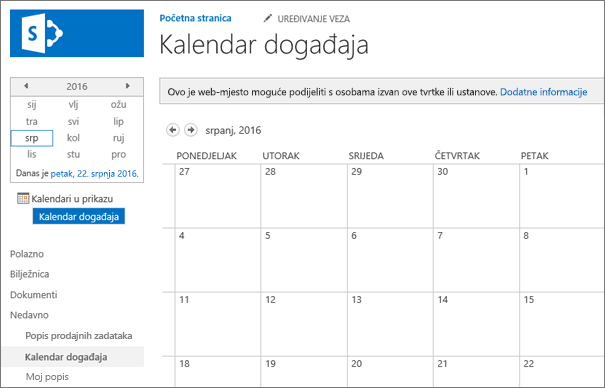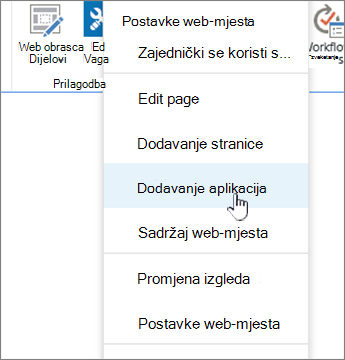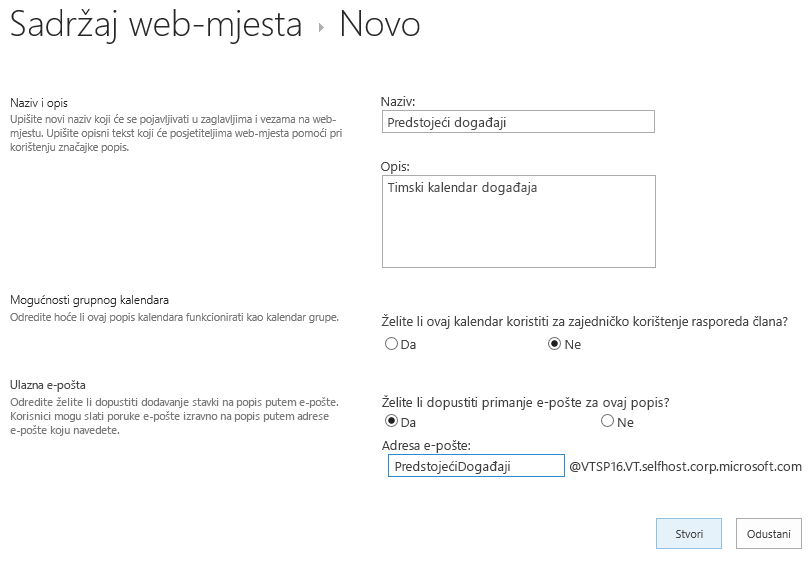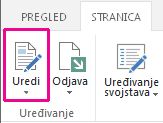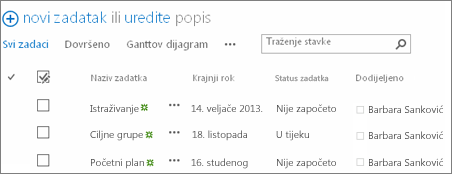Stvaranje popisa
Primjenjuje se na
Možete stvarati i zajednički koristiti popise koji olakšavaju praćenje problema, resursa, rutina, kontakata, inventara i još mnogo toga. Počnite od predloška, datoteke programa Excel ili od nule. Ako se nalazite u aplikaciji Microsoft Teams, pogledajte početak rada Lists aplikaciji Teams.
Stvaranje popisa

-
Novi popis možete stvoriti izravno iz aplikacije Lists Microsoft 365 tako da odaberete +Novi popis. (Da biste otvorili aplikaciju Lists, pri vrhu bilo koje stranice odaberite pokretač aplikacija sustava Microsoft 365
-
Na stranici Stvaranje popisa odaberite jednu od sljedećih mogućnosti:
Napomene:
-
Vizualna ažuriranja za popise postupno se uvode širom svijeta, što znači da se vaše iskustvo može razlikovati od onoga što je opisano u ovom članku.
-
2000 popisa i biblioteka kombiniranih po zbirci web-mjesta ograničenje je (uključujući glavno web-mjesto i sva web-podmjesta), nakon kojeg ćete primiti pogrešku: Nažalost, došlo je do pogreške. Pokušaj operacije zabranjen je jer premašuje prag prikaza popisa. Pogledajte ograničenja sustava SharePoint.
-
Prazan popis: odaberite početak popisa ispočetka. Dodajte naziv popisa, opis (neobavezno) i odaberite želite li da se popis prikazuje u lijevom navigacijskom oknu web-mjesta. Kada završite s odabirom mogućnosti, odaberite Stvori.
-
S postojećeg popisa: tu mogućnost odaberite da biste uštedjeli vrijeme i stvorili novi popis na temelju stupaca na drugom popisu. Novi će popis započinjanje s istim stupcima, ali neće sadržavati podatke s izvornog popisa.
-
Iz programa Excel: tu mogućnost odaberite da biste stvorili popis na temelju proračunske tablice programa Excel.
-
Iz CSV-a: tu mogućnost odaberite da biste stvorili popis na temelju datoteke s vrijednostima razdvojenima zarezom.
-
Predlošci: odaberite predložak, primjerice Alat za praćenje problema da biste vidjeli koje stupce predložak sadrži i pomičite se po oglednim podacima da biste vidjeli kako izgleda. Ako pronađete predložak koji vam se sviđa, odaberite Koristi predložak. Ako ne vidite željene mogućnosti, odaberite Natrag da biste se vratili na stranicu Stvaranje popisa. Saznajte više o stvaranju popisa iz predloška ili o predlošcima popisa u sustavu Microsoft 365.
-
-
Navedite naziv i opis (neobavezno) za popis. Ovisno o tome gdje stvarate popis, u ovom ćete koraku vidjeti drugi zaslon:
-
Ako popis stvarate iz aplikacije Lists, moći ćete ga spremiti na popis Moji popisi ili na jedno od web-mjesta sustava SharePoint:
-
Ako stvarate popis s web-mjesta sustava SharePoint, možete provjeriti prikaži navigaciju web-mjesta da bi se popis prikazao u navigaciji web-mjesta.
-
-
Odaberite Stvori. Prazan popis koji ste upravo stvorili otvoren je i spreman za korištenje.
-
Kada se popis otvori, dodajte stavku na popis tako da odaberete + Dodaj novu stavku iliUredi u prikazu rešetke. (Prikaz rešetke omogućuje vam slobodno dodavanje informacija u različite retke ili stupce.) Da biste na popis dodali različite vrste podataka, odaberite + Dodaj stupac. Dodatne informacije potražite u članku Stvaranje stupca na popisu ili u biblioteci.
Savjet: Da biste promijenili naziv popisa, odaberite njegov naslov, upišite novi naziv, a zatim odaberite Spremi. Ili na početnoj Lists na pločici popisa odaberite Otvori akcije (...), a zatim Postavke.
Da biste promijenili svojstva popisa, izbrišite popis, dodajte dozvole, upravljajte stupcima i drugim ažuriranjima, odaberite Postavke
Kako pronaći popis?
-
Ako ste stvorili popis u aplikaciji Lists i spremili ga u mapu Moja Lists, idite na Microsoft Lists > Moji popisi da biste ga pronašli.
-
Ako je popis stvoren u aplikaciji Lists i spremljen na web-mjesto sustava SharePoint ili ako je popis stvoren s web-mjesta sustava SharePoint, možete ga pronaći tako da otvorite postavke tog web-mjesta > sadržaju web-mjesta.
-
Na posljednjem mjestu popis uvijek možete pronaći pomoću okvira Microsoft Lists ili na web-mjestu sustava SharePoint.
Stvaranje popisa na klasičnom web-mjestuSharePoint iliSharePoint Server 2019 web-mjestu
-
Odaberite Postavke
-
Odaberite + Novo, a zatim Odaberite Popis.
-
Unesite naziv popisa i po želji opis.
Naziv se prikazuje pri vrhu popisa i može se pojaviti u navigaciji web-mjesta da bi ga drugi lakše pronašli.
-
Odaberite Stvori.
-
Kada se popis otvori, da biste dodali prostor za više vrsta informacija na popis, odaberite + ili + Dodaj stupac.
Dodatne informacije o dodavanju stupaca potražite u članku Stvaranje stupca na popisu ili u biblioteci sustava SharePoint.
Informacije o stvaranju popisa na temelju postojećeg popisa potražite u članku Stvaranje novog popisa sustava SharePoint na temelju stupaca na drugom popisu.
Da biste promijenili svojstva, izbrišite popis, dodajte dozvole, upravljajte stupcima i brojem drugih ažuriranja, odaberite Postavke

Stvaranje popisa iz drugih vrsta predložaka popisa
Popise SharePoint Server 2019 koristiti za više od jednostavnog popisa. Možete odabrati jedan od predložaka popisa kao što su veze, kalendar, upitnik, praćenje problema, najave i još mnogo toga.
Primjer aplikacije Kalendar
-
U ovom smo primjeru koristili kalendar i odabrali ugrađenu aplikaciju kalendara za SharePoint. Možda ćete vidjeti druge kalendare koji su ugrađeni u vašu tvrtku ili koje nudi treća strana.
-
Unesite naziv aplikacije koju ste odabrali, kao što su kalendar događaja, zadaci srpnja ili kontakti tvrtke.
Naziv se pojavljuje pri vrhu popisa u većini prikaza, postaje dio web-adrese stranice popisa i pojavljuje se u navigaciji web-mjesta da bi korisnici lakše pronašli popis. Naziv popisa možete promijeniti, ali web-adresa ostat će ista.
-
SharePoint vas vraća na stranicu Sadržaj web-mjesta . Pronađite aplikaciju koju ste upravo stvorili na popisu Sadržaj web-mjesta i otvorite je. SharePoint stvara zadanu verziju aplikacije, kalendara, popisa zadataka ili aplikacije koju ste stvorili.
-
Podatke možete početi unositi pomoću +novi zadatak, urediti ovaj popis, Dodati ili kako god određena aplikacija nudi za dodavanje podataka.
Napomena: Neke aplikacije utemeljene na popisu prikazuju se samo u klasičnom okruženju.
Ovisno o vrsti aplikacije koju odaberete, da biste promijenili postavke aplikacije, na vrpci pri vrhu stranice odaberite Postavke popisa ili kartica Popis. Dodatne informacije o postavkama potražite u članku Uređivanje postavki popisa u sustavu SharePoint.
-
Odaberite Postavke
-
U okvir za pretraživanje unesite željenu vrstu predloška popisa (prilagođeno, zadatak, kalendar itd.), a zatim odaberite Pretraživanje
-
Odaberite aplikaciju Predložak popisa koju želite koristiti.
-
Unesite naziv (obavezno).
Naziv se pojavljuje pri vrhu popisa u većini prikaza, postaje dio web-adrese stranice popisa i pojavljuje se u navigaciji web-mjesta da bi korisnici lakše pronašli popis. Naziv popisa možete promijeniti, ali web-adresa ostat će ista.
Da biste dodali neobavezni opis i dodatne informacije, ovisno o određenoj aplikaciji s popisom, odaberite Dodatne mogućnosti. Dodatne mogućnosti.
-
Odaberite U redu.
-
Na stranici koju želite dodati popis ili biblioteku odaberite Stranica, a zatim Uređivanje. Ako ne vidite karticu Stranica, odaberitePostavke
Napomena: Ako je naredba Uređivanje onemogućena ili se ne prikazuje, možda nemate dozvolu za uređivanje stranice.
-
Odaberite mjesto na stranici na kojem želite da se prikazuju popis ili biblioteka, odaberite Umetanje, a zatim Dio aplikacije.
-
Za popis ili biblioteku odaberite dio aplikacije, a zatim Dodaj. U odjeljku Dodavanje aplikacija trebao bi se pojaviti popisi koje ste stvorili.
-
Kada završite s uređivanjem stranice, odaberite karticu Stranica , a zatim Spremi. U nekim slučajevima imate mogućnost Spremi kao skicu ili Spremi i objavi.
Važno: Neke stranice nije moguće uređivati, kao što je stranica Sadržaj web-mjesta .
Evo primjera popisa koji je dodan na stranicu pomoću prethodnih koraka.
-
Na stranici na koju želite minimizirati ili vratiti popis ili biblioteku odaberite Stranica, a zatim Uređivanje.
-
Pokažite na popis ili biblioteku, odaberite strelicu prema dolje i odaberite Minimiziraj ili Vrati ovisno o trenutnom položaju popisa ili biblioteke, a zatim odaberite U redu.
-
Kada završite s uređivanjem stranice, odaberite Spremi. U nekim slučajevima imate mogućnost Spremi kao skicu ili Spremi i objavi.
-
Na Lists početnoj stranici dodirnite znak plus
-
U odjeljku Stvaranje novog dodirnite Prazan popis da biste pokrenuli popis ispočetka ili odaberite mogućnost u odjeljku Predlošci.
-
Prazni popis započinje popis ispočetka.
-
Predlošci su unaprijed definirane mogućnosti utemeljene na namjeni koje sadrže stupce koji su već definirani za vas. Odaberite jednu da biste vidjeli što ima i je li vam to pravo. Stupce možete promijeniti tako da odgovaraju vašim potrebama.
-
Započinjanje praznog popisa
-
Dodirnite Prazan popis, a zatim mu dodijelite naziv i opis.
-
Odaberite boju i ikonu.
-
Odaberite želite li je spremiti u odjeljku Lists ili na određenom web-mjestu sustava SharePoint.
-
Dodirnite Stvori.
Otvorit će se prazan popis sa standardnim stupcem "Naslov" s lijeve strane.
-
Da biste dodali stupac, dodirnite Više, a zatim Dodaj novi stupac
-
Odaberite željenu vrstu podataka stupca, a zatim definirajte postavke stupaca. Dodirnite kvačicu da biste spremili postavke stupca.
-
Ponavljajte peti i šesti korak dok ne definirate sve stupce.
-
Da biste dodali stavku na popis, dodirnite Novo, a zatim unesite podatke za svaki stupac. Odaberite kvačicu da biste spremili stavku (ili dodirnite × biste odbacili podatke o stavci bez spremanja).
Započinjanje popisa utemeljenog na predlošku
-
Kada dodirnete jedan od predložaka, otvorit će se da biste vidjeli stupce i ogledne podatke koje sadrži.
-
Pomičite se po predlošku da biste vidjeli je li vam to najbolje.
Dok se pomičete vodoravno, podaci u lijevom stupcu ostaju u prikazu, što omogućuje zadržavanje povezanih podataka u kontekstu.
-
Kada pronađete željeni predložak, dodirnite Koristi ovaj predložak.
Otvorit će se novi popis sa svim unaprijed definiranim stupcima iz predloška.
-
Prilagodite naziv, opis, boju, ikonu popisa i mjesto spremanja popisa.
-
Dodirnite Stvori.
-
Da biste dodali stupac, dodirnite Više, a zatim Dodaj novi stupac.
-
Odaberite željenu vrstu podataka stupca, a zatim definirajte postavke stupaca. Dodirnite kvačicu da biste spremili postavke stupca.
-
Ponavljajte 6. i 7. korak dok ne definirate željene dodatne stupce.
-
Da biste uklonili postojeći stupac, dodirnite naslov stupca, pomaknite se do dna postavki, a zatim dodirnite Izbriši stupac.
-
Da biste dodali stavku na popis, dodirnite Novo, a zatim unesite podatke za svaki stupac. Odaberite kvačicu da biste spremili stavku (ili dodirnite × biste odbacili podatke o stavci bez spremanja).
-
Na Lists početnoj stranici dodirnite Novo.
-
U odjeljku Stvaranje novog dodirnite Prazan popis da biste popis započeli ispočetka ili odaberite mogućnost u odjeljku Predlošci.
-
Prazni popis započinje popis ispočetka.
-
Predlošci su unaprijed definirane mogućnosti utemeljene na namjeni koje sadrže stupce koji su već definirani za vas. Odaberite jednu da biste vidjeli što ima i je li vam to pravo. Stupce možete promijeniti tako da odgovaraju vašim potrebama.
-
Započinjanje praznog popisa
-
Dodirnite Prazan popis, a zatim mu dodijelite naziv i opis.
-
Odaberite boju i ikonu.
-
Odaberite želite li je spremiti u odjeljku Moji popisi ili na određenom web-mjestu sustava SharePoint.
-
Dodirnite Stvori.
Otvorit će se prazan popis sa standardnim stupcem "Naslov" s lijeve strane.
-
Da biste dodali stupac, dodirnite Više, a zatim Dodaj stupac.
-
Odaberite željenu vrstu podataka stupca, a zatim definirajte postavke stupaca. Dodirnite kvačicu da biste spremili postavke stupca.
-
Ponavljajte peti i šesti korak dok ne definirate sve stupce.
-
Da biste dodali stavku na popis, dodirnite Novo, a zatim unesite podatke za svaki stupac. Odaberite kvačicu da biste spremili stavku (ili dodirnite × biste odbacili podatke o stavci bez spremanja).
Započinjanje popisa utemeljenog na predlošku
-
Kada dodirnete jedan od predložaka, otvorit će se da biste vidjeli stupce i ogledne podatke koje sadrži.
-
Pomičite se po predlošku da biste vidjeli je li vam to najbolje.
Dok se pomičete vodoravno, podaci u lijevom stupcu ostaju u prikazu, što omogućuje zadržavanje povezanih podataka u kontekstu.
-
Kada pronađete željeni predložak, dodirnite Koristi ovaj predložak.
Otvorit će se novi popis sa svim unaprijed definiranim stupcima iz predloška.
-
Da biste dodali stupac, dodirnite Više, a zatim Dodaj stupac.
-
Odaberite željenu vrstu podataka stupca, a zatim definirajte postavke stupaca. Dodirnite kvačicu da biste spremili postavke stupca.
-
Ponavljajte 4. i 5. korak dok ne definirate željene dodatne stupce.
-
Da biste uklonili postojeći stupac, dodirnite naslov stupca, pomaknite se do dna postavki, a zatim dodirnite Izbriši stupac.
-
Da biste dodali stavku na popis, dodirnite Novo, a zatim unesite podatke za svaki stupac. Odaberite kvačicu da biste spremili stavku (ili dodirnite × biste odbacili podatke o stavci bez spremanja).
Želite li isto učiniti s bibliotekama?
Upute za stvaranje biblioteke potražite u članku Stvaranje biblioteke dokumenata.
Sljedeći koraci uz Lists
Stupci Konfigurirajte vrstu informacija koje popis sadrži dodavanjem i brisanjem stupaca. Dodatne informacije potražite u članku Stvaranje stupca na popisu ili u biblioteci.
Prikazi Promijenite način prikaza popisa stvaranjem prikaza. Dodatne informacije potražite u članku Stvaranje, promjena ili brisanje prikaza popisa ili biblioteke.
Mape Dodajte podmapu na popis. Dodatne informacije potražite u članku Stvaranje mape na popisu.